
پوستر روز زن؛ طراحی سریع با طرحهای لایه باز PSD

روز زن؛ فرصتی برای تشکر و قدردانی از فرشتگان زمینی
پوستر روز زن یکی از پرکاربردترین طرحهای مناسبتی است که در شبکههای اجتماعی، بنرهای شهری و پیامهای تبریک استفاده میشود. هدف این مقاله این است که به صورت قابلفهم و مرحلهبهمرحله نشان دهد چگونه با استفاده از طرحهای لایه باز (PSD) یک پوستر زیبا و حرفهای بسازیم.
اصول ساده اما مهم در طراحی پوستر روز زن
پیام روشن و هدفمند
هر پوستر خوب یک پیام اصلی دارد؛ جملهای کوتاه و تأثیرگذار که مخاطب با یک نگاه آن را میفهمد. متنهای طولانی یا پیچیده در پوستر مناسبتی کارایی ندارند. پیام باید محترمانه، ساده و مرتبط با روز زن باشد.
انتخاب رنگ مناسب
در طراحی پوستر روز زن، رنگها نقش احساسی بزرگی دارند. طیفهای ملایم مثل صورتی، کرم، لایت بنفش و سفید معمولاً حس نرمی و احترام منتقل میکنند. رنگهای متضاد فقط برای تاکید عنصر خاصی مثل تیتر اصلی مناسباند.
انتخاب تصویر یا المانها
عکس یا المانهای گرافیکی باید با موضوع همخوانی داشته باشند. گلهای ساده، بافت نرم، خطوط منحنی یا الگوهای سنتی میتوانند دیده شوند. از تصاویر خیلی شلوغ یا پرجزئیات پرهیز کنید تا پیام اصلی گم نشود.
قوانین استفاده بهتر از تایپوگرافی در پوستر روز زن
انتخاب فونت خوانا
فونت باید خوانا و مناسب فضای فارسی باشد. فونتهای با ضخامت متوسط یا نیمهنرم معمولاً بهتر با موضوعات احساسی هماهنگ میشوند.
سلسلهمراتب متنی
تیتر اصلی را بزرگ و واضح قرار دهید. زیرتیتر یا تاریخ را کوچکتر کنید. اطلاعات تماس یا لوگو در پایین پوستر قرار بگیرد تا مزاحم پیام اصلی نباشد.
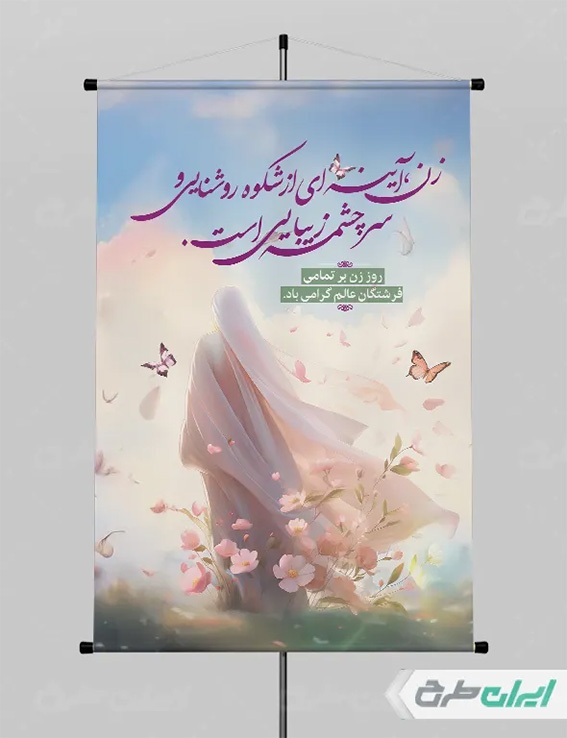
صفر تا صد ویرایش پوستر لایه باز روز زن در فتوشاپ
در این بخش همه مراحل ویرایش یک فایل PSD آماده را با زبان ساده و دقیق توضیح میدهم. هر مرحله را به ترتیب انجام دهید.
مرحله 0 — دانلود و باز کردن فایل PSD
- ابتدا یک طرح لایه باز را به دلخواه خود از یک سایت مطمئن و جامع دانلود کنید. (میتوانید از وبسایت ایران طرح استفاده کنید. )
- فتوشاپ را باز کنید.
- از منوی File > Open فایل PSD را باز کنید.
- فوراً با File > Save As، یک نسخه جدید با نام پروژه خود ذخیره کنید تا فایل اصلی دست نخورده بماند.
مرحله 1 — آشنایی با پنل لایهها (Layers)
- چشم پنل Layers را که در گوشه سمت راست فتوشاپ قرار دارد، باز کنید؛ اگر دیده نمیشود باید آن را فعال کنید (Window > Layers).
- لایهها را باز و بسته کنید تا ببینید هر کدام چه عنصری را کنترل میکنند.
- لایههای غیرضروری را مخفی (eye icon) کنید تا تمرکز بهتری داشته باشید.
مرحله 2 — تنظیم ابعاد و رزولوشن
- از Image > Image Size ابعاد را بررسی کنید.
- اگر خروجی برای وب است، عرض را روی 1080 یا 1200 پیکسل بگذارید و رزولوشن را 72 قرار دهید. برای چاپ رزولوشن را 300 و حالت رنگ را CMYK انتخاب کنید.
مرحله 3 — تغییر پسزمینه
- اگر پسزمینه در لایه جداست، آن را انتخاب کنید.
- از Adjustment Layers (آیکون دایره نصفه در پایین پنل Layers) گزینه Gradient یا Solid Color را برای تغییر پسزمینه استفاده کنید.
- برای بافت ملایم از فیلترها (Filter > Noise یا Filter > Blur > Gaussian Blur با مقدار کم) بهره ببرید.
مرحله 4 — جایگزینی یا ویرایش تصویر اصلی
- اگر تصویر اصلی Smart Object است، روی لایه آن دو بار کلیک کنید تا در پنجره جدید باز شود.
- تصویر جدید را در پنجره Smart Object جایگذاری کنید و Save را بزنید تا در فایل اصلی اعمال شود.
- اگر لایه معمولی است، تصویر را در فایل بکشید و اندازه آن را با Ctrl+T (Cmd+T در مک) تنظیم کنید.
مرحله 5 — ویرایش متنها
- ابزار متن (T) را از میان ابزارهای Tools در سمت چپ انتخاب کنید.
- متن تیتر را کلیک کرده و محتوا را به متن مورد نظر خود تغییر دهید.
- اندازه فونت، فاصله خطوط و رنگ را از پنل Character تنظیم کنید.
- برای تاکید، از Layer Styles (راستکلیک روی لایه > Blending Options) مانند Drop Shadow یا Stroke با مقدار کم استفاده کنید.
مرحله 6 — استفاده از Adjustment Layers برای هماهنگی رنگ
- از منوی Layer > New Adjustment Layer گزینههای Curves، Levels، یا Color Balance را اضافه کنید.
- برای اعمال فقط روی یک لایه خاص از Clipping Mask استفاده کنید (Alt+Click بین لایه و Adjustment Layer).
- تغییرات را تا زمانی که رنگها هماهنگ شوند ادامه دهید.
مرحله 7 — کار با ماسکها و حذف قسمتهای اضافی
- برای حذف بخشهای ناخواسته از یک لایه، از Layer Mask استفاده کنید (آیکون مستطیل با دایره).
- با ابزار Brush و رنگ مشکی قسمتهایی که میخواهید پنهان شوند را روی ماسک بکشید.
- اگر اشتباه کردید، با رنگ سفید آن قسمت را بازگردانید.
مرحله 8 — اضافه کردن المانهای تزئینی
- برای خطوط، گلها یا آیکونها، فایل وکتور یا PNG را وارد کنید و با Free Transform اندازه و جهت را تنظیم کنید.
- از Blend Modes مثل Overlay یا Soft Light برای همگامسازی بهتر المانها با پسزمینه استفاده کنید.
مرحله 9 — بررسی خوانایی و فاصلهها
- پوستر را در حالت (View > 100%) ببینید تا خوانایی متن را چک کنید.
- مطمئن شوید فضای بین تیتر و متنهای فرعی کافی است و المانها چشم مخاطب را منحرف نمیکنند.
مرحله 10 — آمادهسازی برای خروجی نهایی
- اگر خروجی برای وب است، File > Export > Save for Web (Legacy) را استفاده کنید. کیفیت JPG را بین 80 تا 90 قرار دهید.
- اگر خروجی برای چاپ است، از File > Save As فرمت TIFF یا PDF با کیفیت بالا ذخیره کنید و مد رنگ CMYK را بررسی کنید.
- همچنین یک نسخه PSD نهایی ذخیره کنید تا اگر اصلاح خواستید به راحتی بازگردید.
مرحله 11 — نکات تکمیلی و بهینهسازی حجم فایل
- از Smart Objects استفاده کنید تا کیفیت تصاویر حفظ شود.
- لایههای غیرضروری را قبل از خروجی ادغام (Merge) نکنید مگر اینکه مطمئن باشید نیازی به ویرایش مجدد نیست.
- برای کاهش حجم، تصاویر بزرگ را به اندازه مورد نیاز کاهش دهید و از فرمت مناسب استفاده کنید.
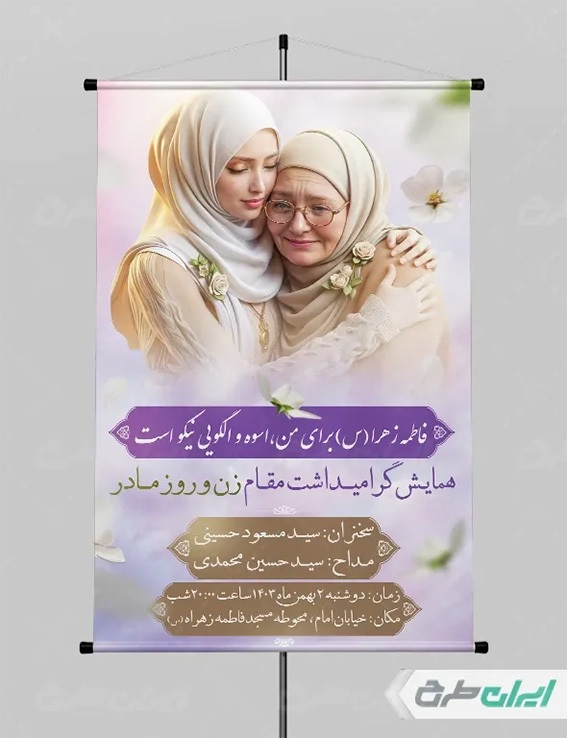
جمعبندی
طراحی پوستر روز زن با استفاده از طرحهای لایه باز PSD راهی سریع و کارآمد برای تولید محتوای مناسبتی است. با رعایت چند نکته ساده (پیام کوتاه، رنگبندی مناسب، تایپوگرافی خوانا و ویرایش دقیق در فتوشاپ) میتوان پوسترهایی ساخت که هم زیبا باشند و هم پیام را درست منتقل کنند. در بخش ویرایش فتوشاپ، مراحل 0 تا 100 را دنبال کنید تا فایل نهایی آماده نشر یا چاپ شود.
همچنین برای دانلود طرحهای لایه باز میتوانید به وبسایت ایران طرح مراجعه کنید؛ این وبسایت دارای تنوعی بینظیر از بنر، پوستر، تراکت، تایپوگرافی، طرح پست و استوری و ... است.
ممنون که این مقاله را مطالعه کردید، امید که این مطلب برای شما مفید بوده باشد. 😊🌹
این مطلب تبلیغاتی و از سوی سفارش دهنده تهیه شده است و مو سسه جام جم مسئولیتی درباره چارچوب و محتوای آن ندارد.
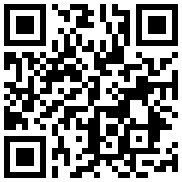
تازه ها



در یادداشتی اختصاصی برای جام جم آنلاین مطرح شد
جنبش مردمی سوریه

در یادداشتی اختصاصی برای جام جم آنلاین مطرح شد
زمان دیپلماسی برای حمایت از مقاومت



اصغر شرفی در گفتوگو با جام جم آنلاین:
دیگر در فوتبال کاری ندارم / با کوتولهها یکی نمیشوم

تینا چهارسوقی امین در گفتوگو با جام جم آنلاین:














